苹果手机的存储权限在哪里?苹果手机权限管理设置方法又是怎样的呢?在使用苹果手机时,我们经常会遇到需要管理应用程序的权限的情况,比如相册、通讯录、定位等,要想更好地保护个人隐私和安全,我们需要了解如何在苹果手机上设置和管理这些权限。下面将为大家介绍苹果手机的存储权限在哪里以及权限管理设置方法。
苹果手机权限管理设置方法
具体步骤:
1.在手机主屏幕上找到“设置”点击进入;
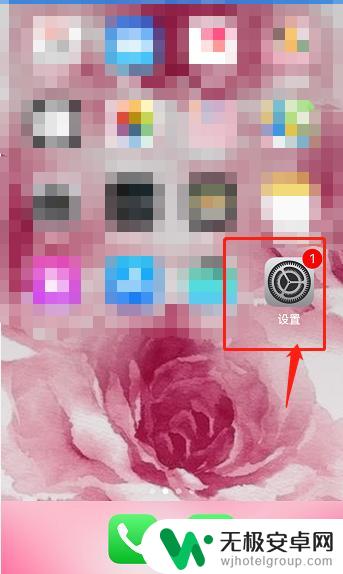
2.在设置界面滑动屏幕在靠下的菜单中找到“隐私”点击进入;
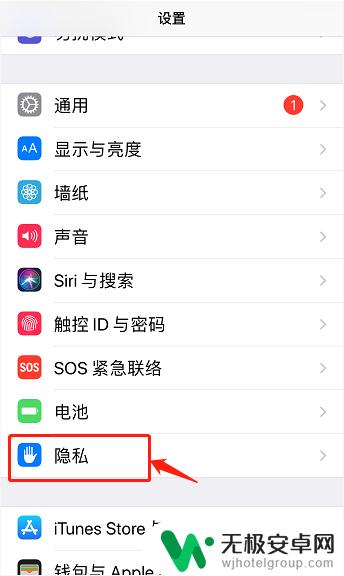
3.在隐私中找到我们经常会用到的“通讯录”和“照片”分别点击进入设置;
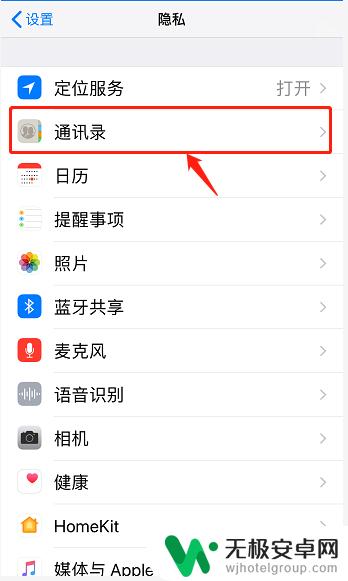
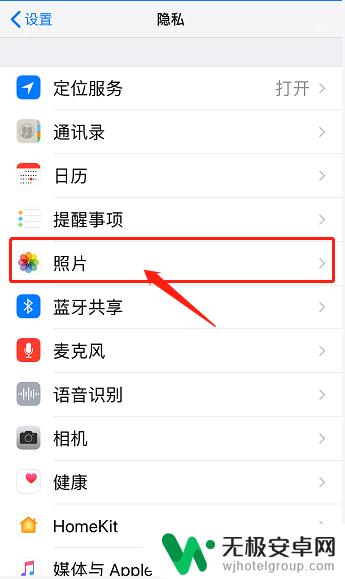
4.点击通讯录进入后就会看到之前自己所授权的一些软件,在相对应的后面按钮根据自己的需求打开或者关闭;
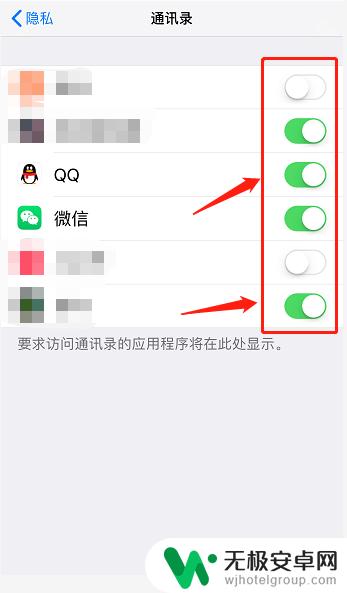
5.进入照片后就看到之前授权的所有软件读取和写入,把自己想要取消授权的点开。在允许访问下方选择“永不”就直接收回权限了。
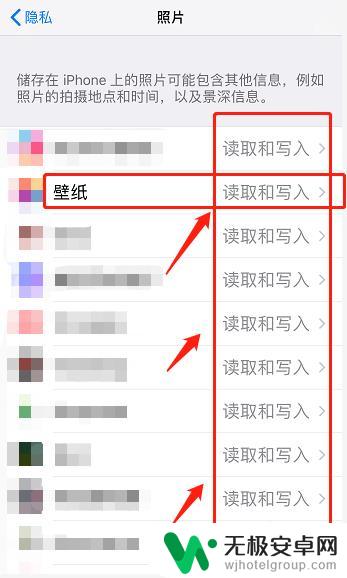
6.总结方法:
1、打开手机上的设置;
2、在设置下面找到隐私点击进入;
3、在隐私下面找到使用频率高的通讯录和照片分别点击进入;
4、把通讯录中的APP根据自己的需要授权开启或者关闭;
5、把照片里面想要设置的APP点击进入根据自己的需求设置永不或者是读取和写入就可以了。

以上就是苹果手机的储存权限在哪里的全部内容,有出现这种现象的朋友不妨根据我的方法来解决吧,希望能对大家有所帮助。











